Trung tam dao tao tin hoc o Thanh Hoa
Bảng tính của bạn có thể sẽ được liên kết với những nguồn tham chiếu bên ngoài, vậy cách tìm và ngắt tham chiếu liên kết này như thế nào? Tin học ATC sẽ hướng dẫn bạn trong bài viết hôm nay nhé!
Cách tìm liên kết ngoài được sử dụng trong công thức
Bước 1:Truy cập vào menuStarttrên thanh Taskbar, nhậpexcelvào khung tìm kiếm để tìm kiếm ứng dụng.
Bước 2:Từ kết quả hiển thị, kích vào ứng dụng hoặc tài liệuMicrosoft Excelđể mở.
Bước 3:Trên bàn phím, nhấn tổ hợp phímControl + Fđể khởi chạy hộp thoạiFind and Replace. Hoặc kích vào nútFind & Selectcủa thẻHometrên thanh công cụRibbon.
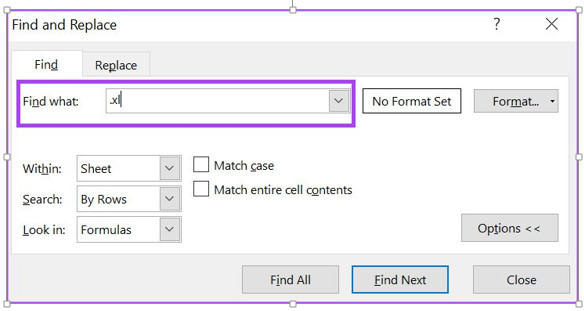
Bước 4:Trong hộp thoại mới hiển thị, chọn thẻFindsau đó nhập.XLvào hộpFind Whatphía dưới.
Bước 5:Tại mụcWithinở phía dưới của hộp thoạiFind and Replace, kích vào trình đơn thả xuống và chọnWorkbook.
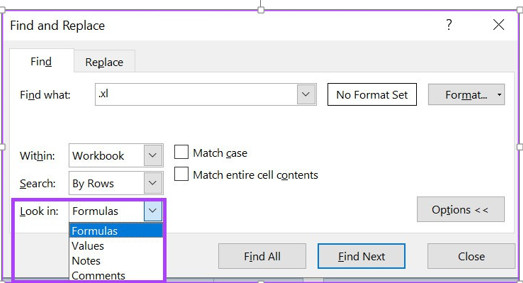
Bước 6:Tiếp theo dưới mụcLook incủa hộp thoạiFind and Replace, kích vào trình đơn thả xuống và chọnFormulas.
Bước 7:Sau đó kích nútFind Allở cuối hộp thoại để chạy tìm kiếm các tham chiếu bên ngoài trong workbook hiện tại.
Cách tìm liên kết ngoài được sử dụng trong tên được xác định
Bước 1:Trên thanh công cụ ribbon của Microsoft Excel, truy cập tabFormulas.
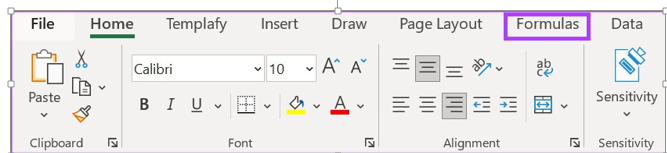
Bước 2:Trong nhómDefined Names, kích tùy chọnName Manager.
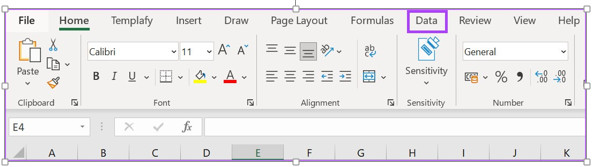
Bước 3:Trong hộp thoạiName Managerhiển thị, kiểm tra thông tin tại cộtRefers Tocủa workbook và đây chính là tên của tham chiếu bên ngoài.
Cách phá vỡ tham chiếu liên kết bên ngoài trong Excel
Bước 1:Trên thanh công cụ ribbon của Microsoft Excel, kích chọn tabData.
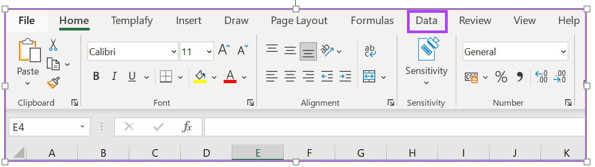
Bước 2:Trong nhómQueries & Connectionscủa tabData, kích vào nútEdit Linksđể khởi chạy hộp thoạiEdit Links.
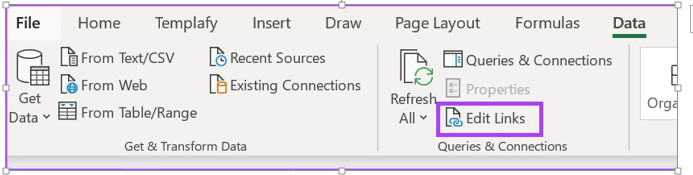
Bước 3:Trong hộp thoạiEdit Linkshiển thị, hãy kích vào liên kết bạn muốn ngắt trong danh sách nguồn.
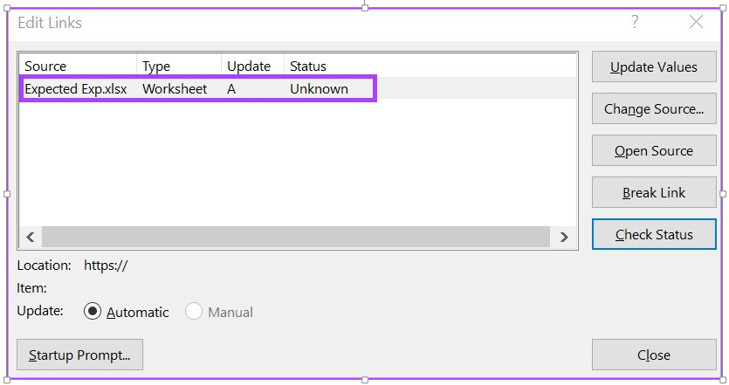
Bước 4:Tiếp theo kích vào nútBreak Linkvà thao tác này sẽ khởi chạy một cửa sổ mới.
Bước 5:Kích vào nútBreak Linkstừ cửa sổ mới để xác nhận hành động của bạn.
Cách xóa tên của liên kết đã xác định trong Excel
Bước 1:Trên thanh công cụ ribbon của Microsoft Excel, kích chọn tabFormulas.
Bước 2:Trong nhómDefined Names, kích tùy chọnName Manager.
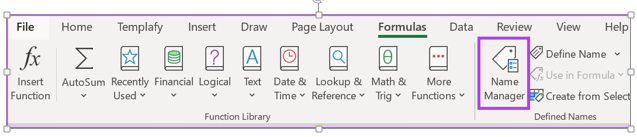
Bước 3:Trong hộp thoạiName Managerhiển thị, kích vào tên bạn muốn xóa phía dưới.
Bước 4:Kích vào nútDeleteở phía trên.
Bước 5:Kích nútOKđể xác nhận hành động của bạn.
Nếu xóa nhầm tham chiếu liên kết bên ngoài trong tệp Excel của mình, bạn có thể kích vào nútUndo (Ctrl+Z)trên thanh công cụ để đảo ngược thay đổi. Tuy nhiên, nếu tệp Excel đã trải qua một số thay đổi, thì tính năng hoàn tác có thể không giúp đảo ngược việc phá vỡ tham chiếu liên kết bên ngoài.
Trên đây là Hướng dẫn tìm, ngắt và xóa tham chiếu liên kết ngoài trong Excel, tin học ATC cảm ơn bạn đọc đã theo dõi bài viết!

Chúc các bạn thành công!
Nếu bạn có muốn học tin học văn phòng, mời bạn đăng ký tham gia khóa học của chúng tôi tại:
TRUNG TÂM ĐÀO TẠO KẾ TOÁN THỰC TẾ – TIN HỌC VĂN PHÒNG ATC
DỊCH VỤ KẾ TOÁN THUẾ ATC – THÀNH LẬP DOANH NGHIỆP ATC
Địa chỉ:
Số 01A45 Đại lộ Lê Lợi – Đông Hương – TP Thanh Hóa
( Mặt đường Đại lộ Lê Lợi, cách bưu điện tỉnh 1km về hướng Đông, hướng đi Big C)
Tel: 0948 815 368 – 0961 815 368

Học tin học thực hành ở thanh hóa
Học tin học thực hành tại thanh hóa









